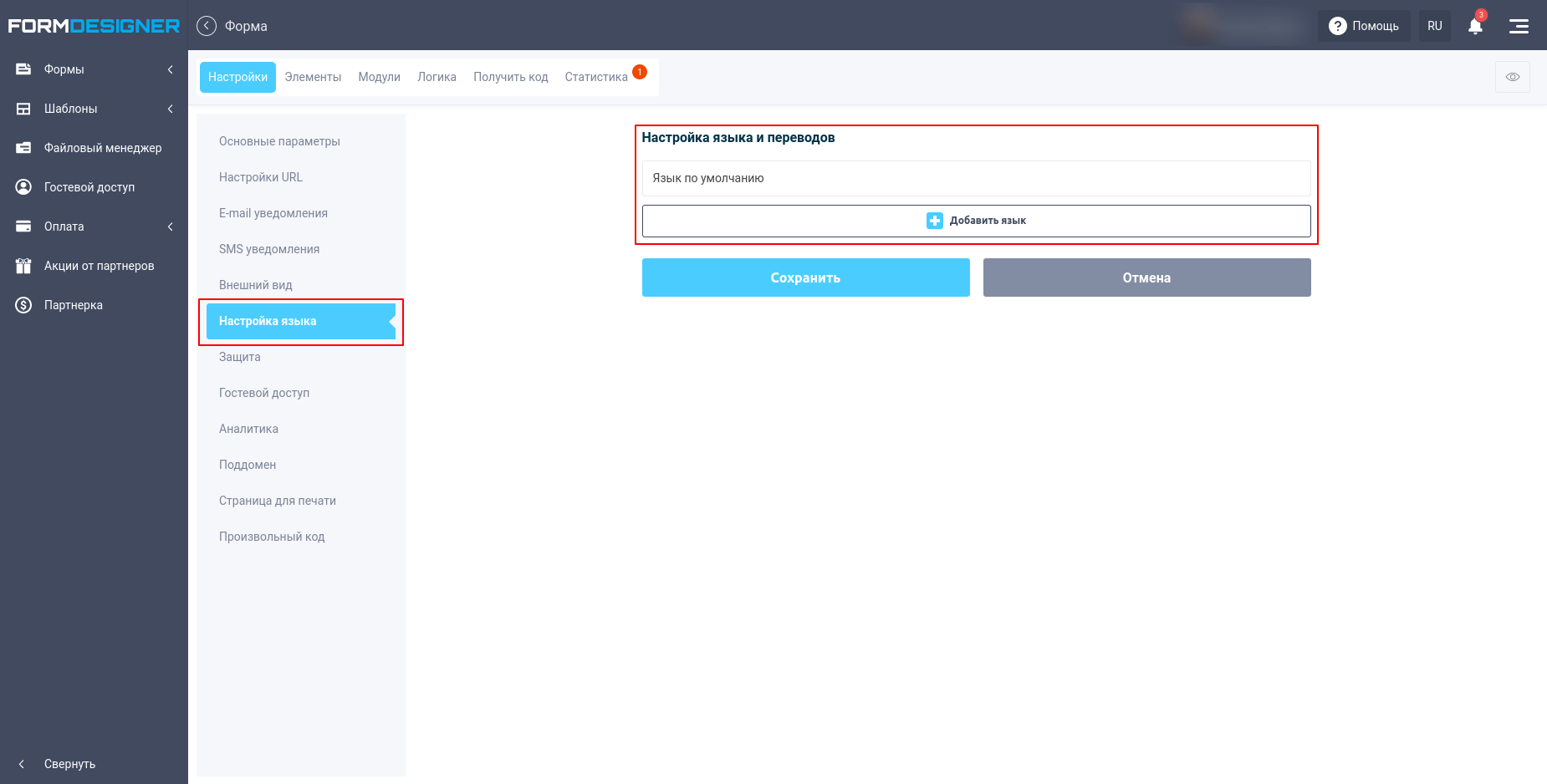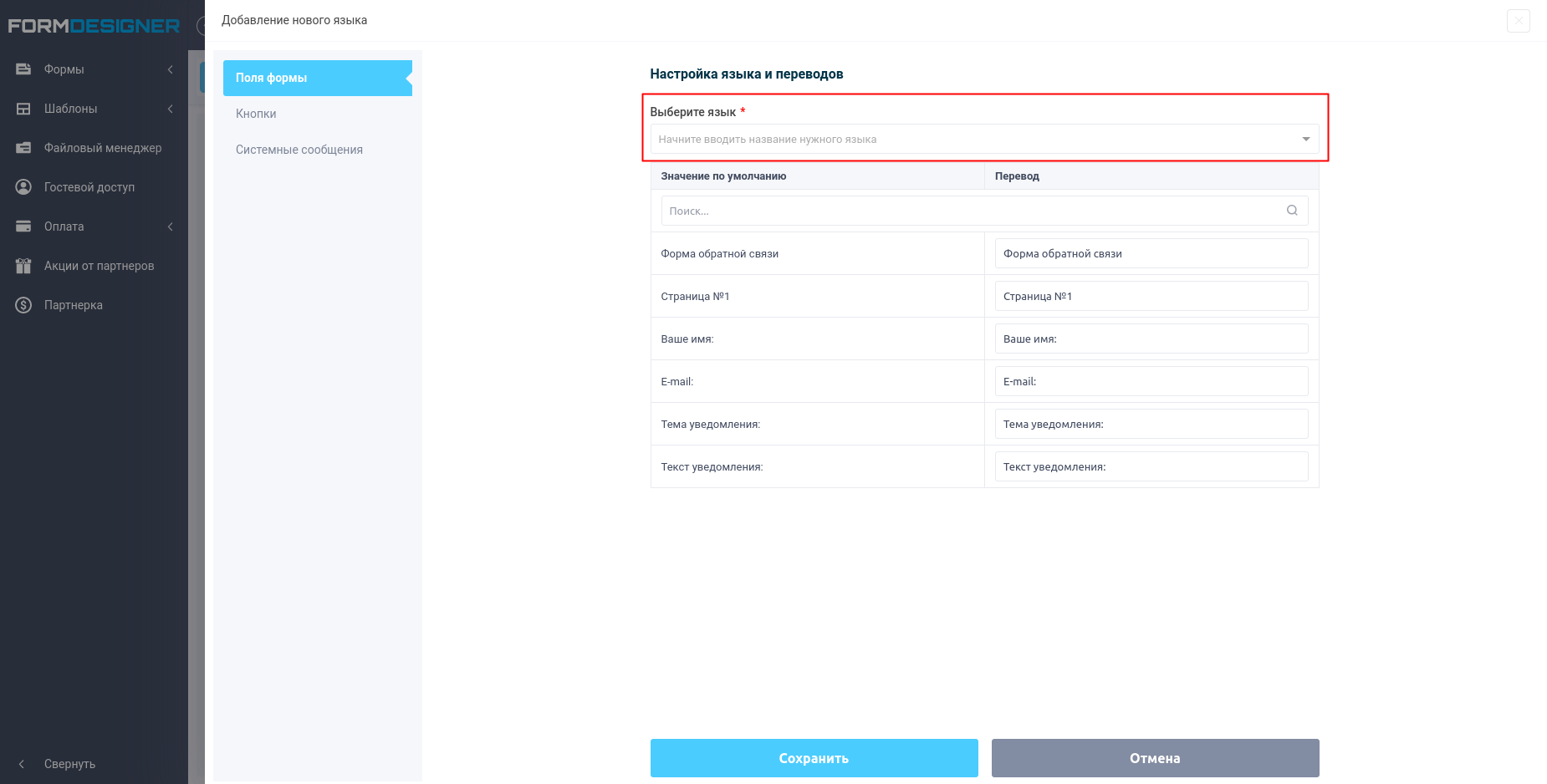По умолчанию, все системные сообщения в форме выводятся на том языке, который указан в вашем профиле в личном кабинете. В этой статье вы узнаете, как изменить системные сообщения или перевести их на другой язык.
Для этого откройте нужную веб-форму в личном кабинете и перейдите в раздел “Настройки”. Там выберите пункт “Настройка языка”:
Как видно из картинки выше, используется язык по умолчанию, т.е. тот, который указан у вас в профиле. Для того, чтобы добавить свой вариант необходимо нажать на кнопку “Добавить язык”, после чего перед вами откроется окно, где вы можете настроить свои переводы на нужный язык:
Выберите из списка необходимый язык и приступайте к переводу нужных текстов. Слева в меню выводятся разделы: поля формы, кнопки и системные сообщения.
В разделе “Поля формы” выводятся все названия полей формы, варианты ответов, названия страниц и название самой формы. В разделе “Кнопки” вы можете настроить перевод всех кнопок, которые используются в форме. В разделе “Системные сообщения” вы можете изменить все системные сообщения и тексты ошибок валидации:
Так как все системные сообщения во всех формах одинаковые, то вы можете создать свой список сообщений и использовать его в других формах. Для этого выберите из списка “Список системных сообщений” ранее созданный набор системных сообщений или добавьте новый. Также есть возможность скопировать нужный набор нажав вот на эту иконку:
Добавив новый перевод, вы можете изменить все сообщения, которые выводятся пользователю.
Добавив в форму несколько языков, пользователь сможет легко переключать язык в форме. Кроме того, форма автоматически, из настроек браузера пользователя, будет подбирать наиболее подходящий язык по умолчанию.
Вот так просто, вы можете создать многоязычную веб-форму в конструкторе FormDesigner.